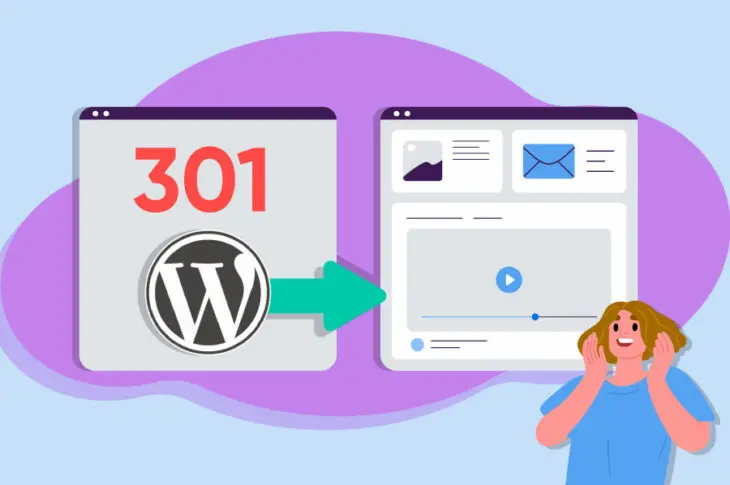Иногда вам придется перемещать или удалять определенные страницы на вашем сайте. Это круговорот [website] жизни.
Но если вы переместите или удалите страницу, пользователи могут столкнуться с ошибкой 404, которая помешает им получить доступ к вашему контенту, что часто приводит к выходу. Если вы не настроите перенаправления должным образом, это может увеличить частоту отказов/выходов, что негативно скажется на пользовательском опыте (и потенциально на органических рейтингах).
К счастью, создать 301 редирект в WordPress просто — добавив 301 редирект для перемещенных или удаленных страниц, пользователи (и поисковые системы) будут перенаправлены на новый, обновленный URL. Независимо от того, используете ли вы плагин для перенаправления или редактируете файлы вашего сайта, создание 301 редиректов может эффективно исправить любые неработающие ссылки на вашем сайте.
В этом посте мы объясним, что такое 301 переадресации и когда вы можете захотеть их использовать. Затем мы покажем вам четыре способа создания 301 переадресации в WordPress. Начнем!
Введение в перенаправления
Чтобы начать, вам нужно знать, что такое перенаправления. Простыми словами, любое перенаправление отправит пользователей и поисковые системы на другой веб-адрес. Это автоматически перенаправляет запрошенный URL на другое место.
Как владелец веб-сайта, вы можете использовать временное или постоянное перенаправление, чтобы предотвратить появление страниц с ошибками у ваших посетителей. Эти ошибки «Не найдено», иначе известные как 404 ошибки, прерывают процесс просмотра и могут привести к тому, что посетители покинут ваш сайт.
Что такое ошибки 404?
Ошибка 404 — это код состояния HTTP, который указывает, что страница, к которой пытается получить доступ пользователь, не существует. Ошибки 404 могут возникать по самым разным причинам, но почти всегда приводят к плохому пользовательскому опыту (UX).
Читать далееСуществуют также различные другие типы перенаправлений. Каждый из них отправляет уникальный HTTP-статусный код с веб-сервера в браузер. Эти коды указывают, как перемещается контент.
Вот наиболее распространенные типы перенаправления URL:
- 301: Постоянное перенаправление с одного URL на другой.
- 302: Временное перенаправление на новый URL.
- 303: Некэшируемое перенаправление для временной замены содержимого.
- 307: Сообщает поисковым системам, что перенаправление может периодически обновляться.
- 308: Постоянное перенаправление, которое не позволяет изменять методы запроса с POST на GET.
- Meta refresh: Клиентское перенаправление, которое часто проявляется в виде таймера обратного отсчета обновления.
Безусловно, самый распространенный тип перенаправления — это перенаправление 301. Это сообщит как поисковым системам, так и пользователям в интернете, что исходный ресурс больше не доступен. Вместо этого он будет постоянно перенаправлять на новую страницу.
Каждый раз, когда кто-то нажимает на оригинальную ссылку, он автоматически перенаправляется на другой URL. Перенаправление плавно направит пользователей на правильные страницы вашего сайта и предотвратит появление ошибок 404.
Причины использования 301-го перенаправления
Поскольку существуют различные типы перенаправлений, может быть сложно определить, какой из них подходит для вашего сайта. К счастью, 301 перенаправления полезны при выполнении нескольких важных управленческих задач.
Одна из самых распространенных причин использования 301 перенаправления — это удаление старого контента. Если пост уже не актуален, но продолжает привлекать трафик, вы захотите перенаправить этих пользователей на обновленный ресурс.
В этом случае 301-й редирект сообщает поисковым системам, что URL-адрес переносится на постоянной основе. Поскольку это сохраняет ваш трафик и обратные ссылки, такой редирект может улучшить вашу поисковую оптимизацию (SEO). Однако помните, что поисковым ботам может потребоваться время, чтобы обнаружить новую страницу и связать её с тем же рейтингом.
Кроме того, вы можете настроить 301 перенаправления, если переходите на новый домен. Если вы не настроите перенаправление ваших URL, вы можете быстро потерять свою текущую аудиторию. Однако 301 перенаправления позволят посетителям беспрепятственно попасть на ваш новый сайт.
Точно так же перенаправление 301 может быть полезным при переходе с HTTP на соединение HTTPS. Чтобы убедиться, что пользователи посещают безопасную версию вашего сайта, лучше всего сделать постоянное перенаправление вашего контента.
Возможно, вы также захотите объединить отдельные посты. После сбора информации на одной странице, вы можете перенаправить все старые ссылки на новое место.
Как создать 301 редиректы в WordPress (4 метода)
Теперь, когда вы узнали о 301 перенаправлениях, возможно, вы захотите применить их к вашему сайту. Давайте обсудим некоторые лучшие практики при создании 301 перенаправлений в WordPress!
Метод 1: Установка плагина перенаправления
Один из лучших способов расширить базовый функционал WordPress — установить плагин. К счастью, существует множество полезных плагинов для создания и управления перенаправлениями на вашем сайте.
Например, Redirection — это бесплатный инструмент, который добавляет менеджер переадресаций на ваш сайт. Вы можете использовать этот плагин для настройки переадресаций 301, отслеживания неработающих ссылок, миграции постоянных ссылок и многого другого:

Чтобы начать, установите и активируйте Redirection в WordPress. Затем перейдите в Инструменты > Перенаправление. На этой странице приветствия кликните по Начать установку:
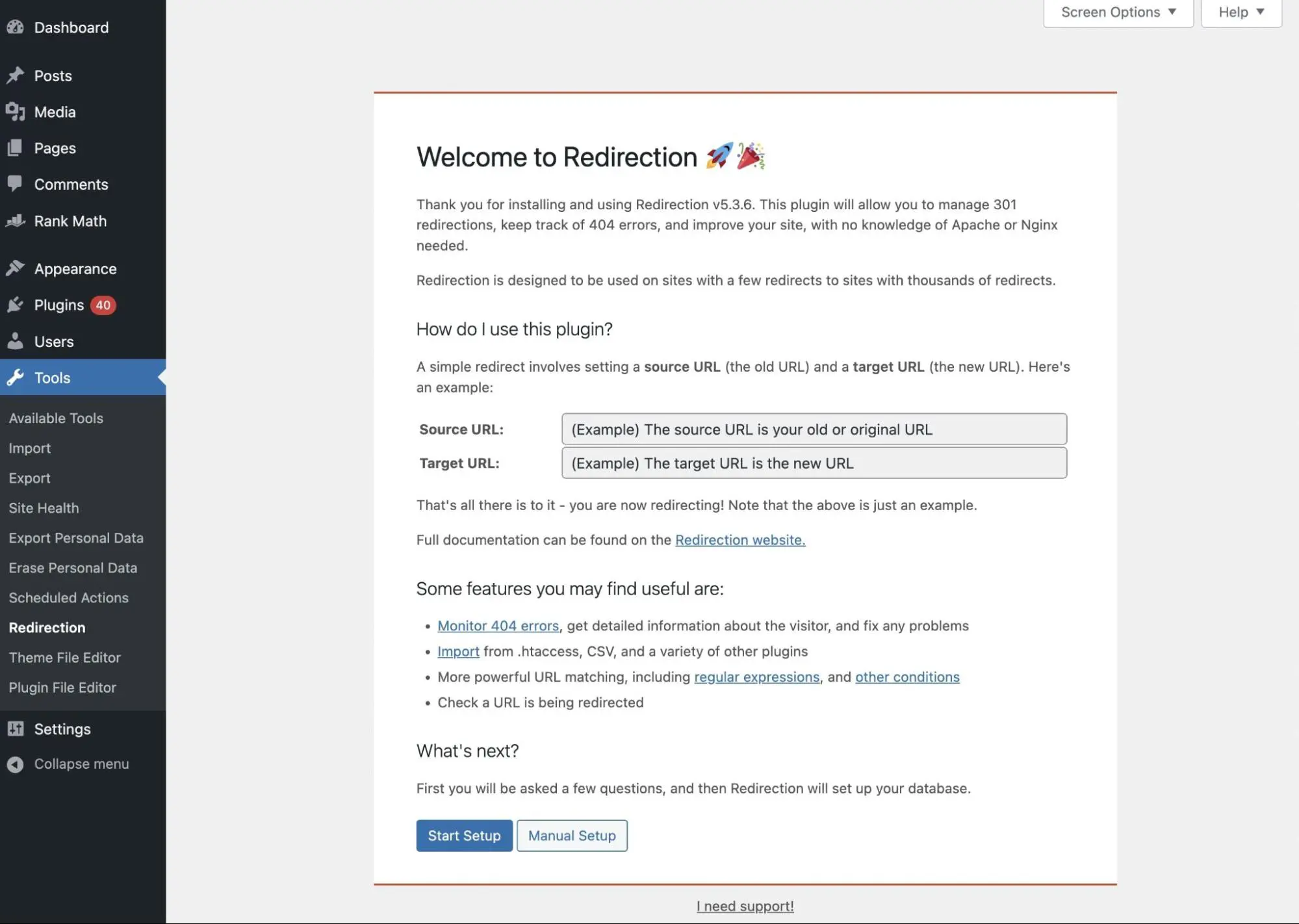
На следующем шаге вам нужно будет решить, хотите ли вы, чтобы Redirection отслеживал постоянные ссылки, перенаправления и ошибки 404 на вашем сайте. Если да, включите эти опции и выберите Продолжить:
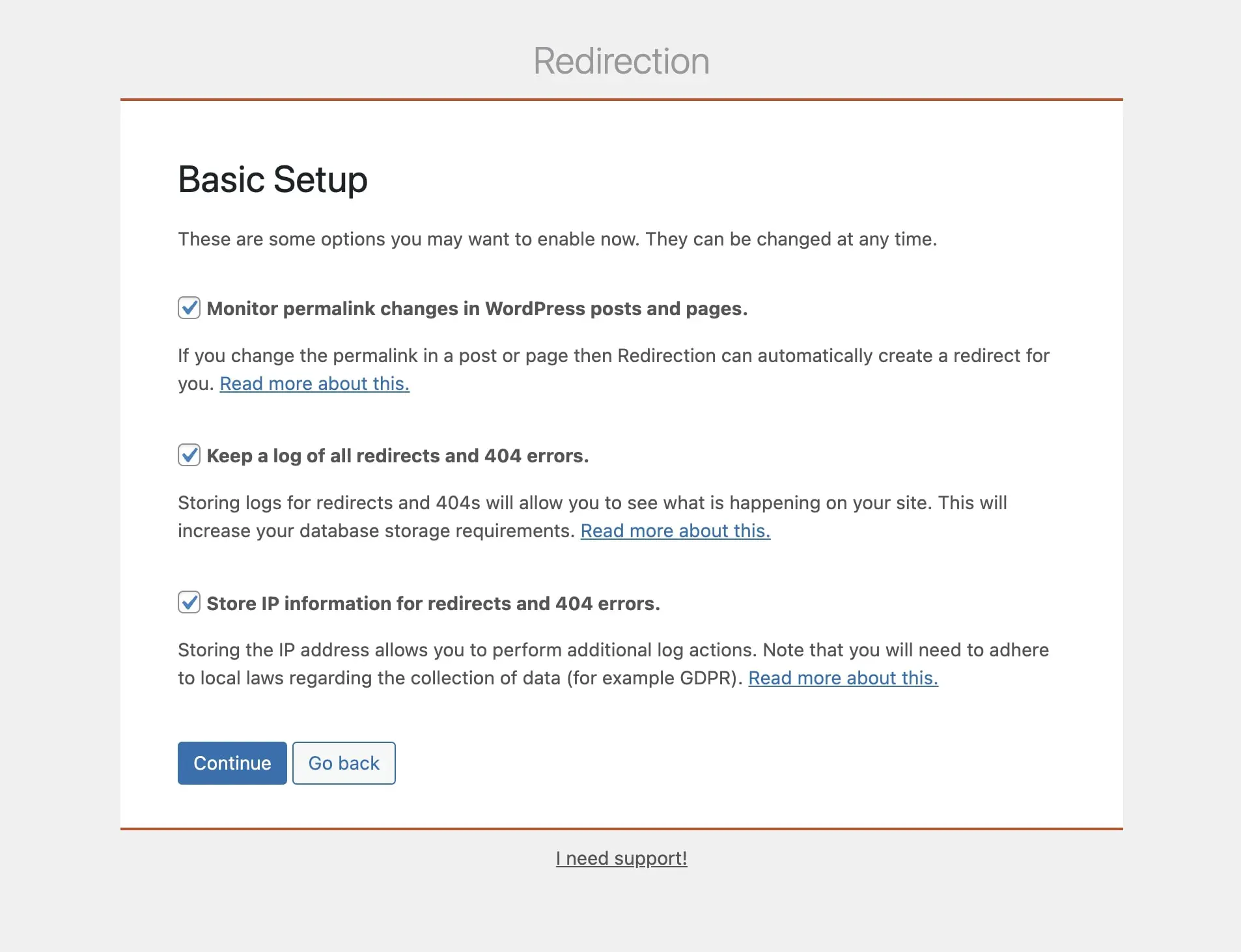
После этого плагин проверит ваш REST API, чтобы убедиться, что он может правильно взаимодействовать с WordPress. Как только вы получите оценку «Хорошо», вы можете нажать на Завершить настройку:
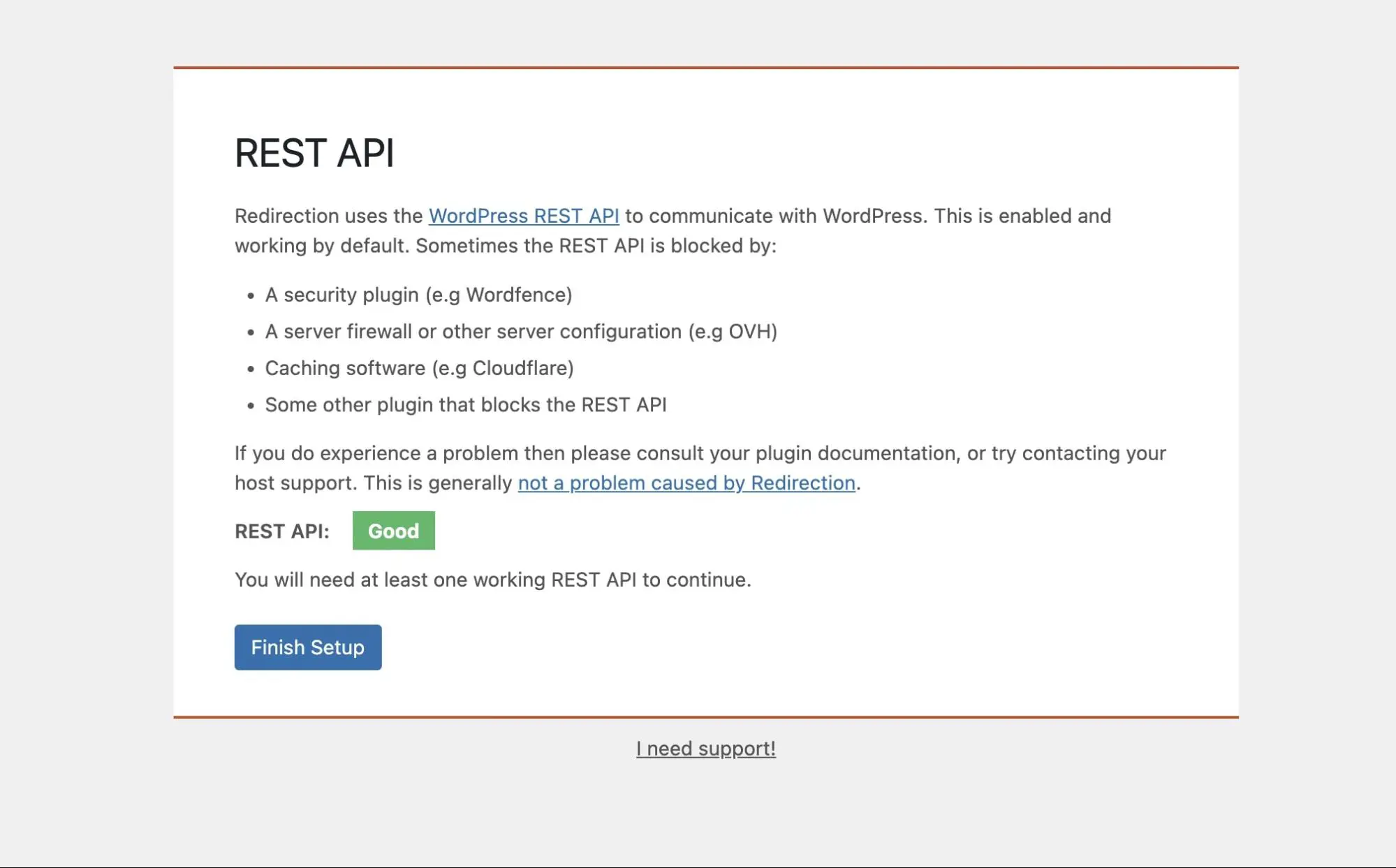
Теперь вы сможете создать 301 редирект! Для этого найдите Инструменты > Перенаправление > Добавить новое. Затем добавьте ваш исходный URL и целевой URL:
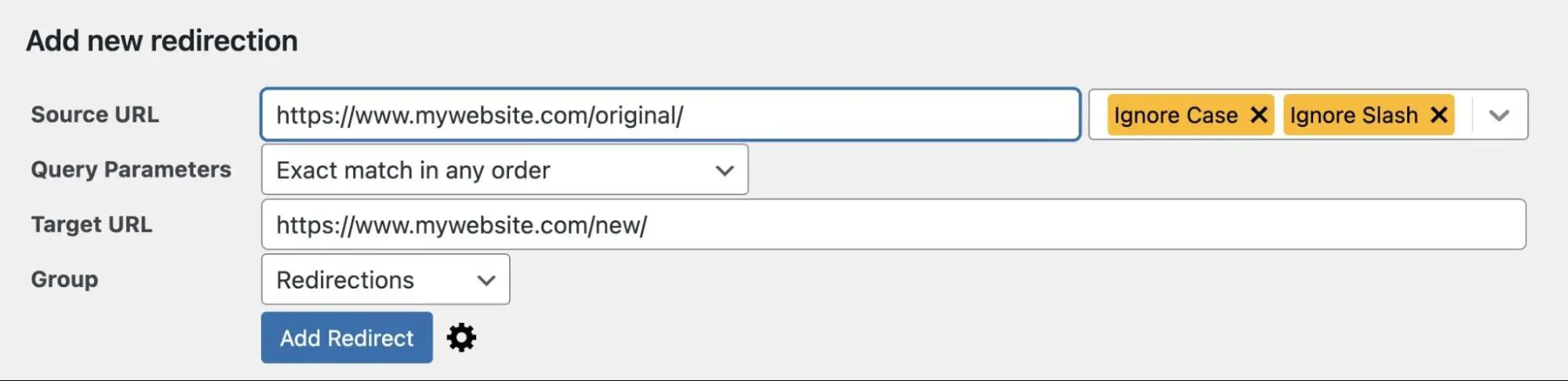
Наконец, кликните на значок шестеренки, чтобы открыть дополнительные настройки. Обязательно выберите HTTP-код 301 — Moved Permanently:
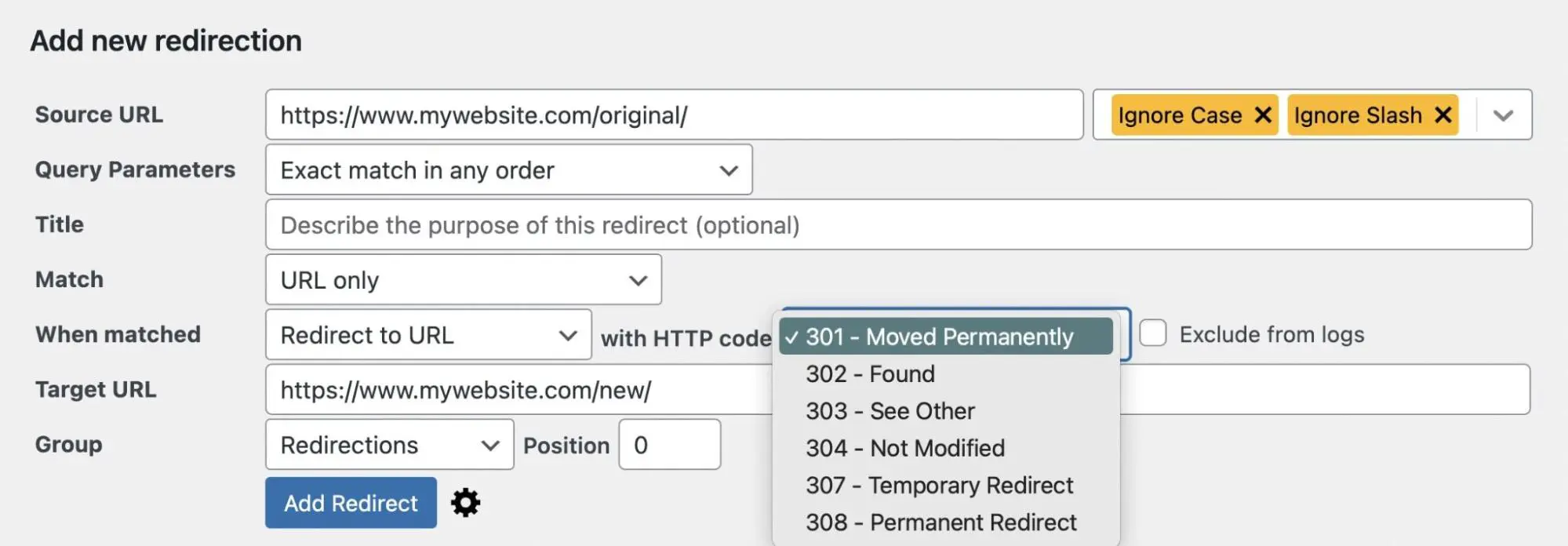
Когда вы закончите, нажмите Добавить перенаправление. Теперь, когда пользователи посетят старый URL, их браузер автоматически перенаправит их на новый ресурс!
Метод 2: Используйте ваш плагин SEO
Хотя вы можете установить новые плагины перенаправления, такие как Redirection или Simple 301 Redirects, возможно, у вас уже есть все необходимые инструменты для создания перенаправлений на вашем сайте. Часто плагины SEO предоставляют менеджеры перенаправлений вместе с функциями поисковой оптимизации.
Rank Math — это бесплатный SEO-плагин с встроенными инструментами перенаправления. С помощью этого инструмента вы сможете включать, отключать и удалять любые перенаправления на вашем сайте. К тому же, он даже импортирует информацию из плагина Redirection:
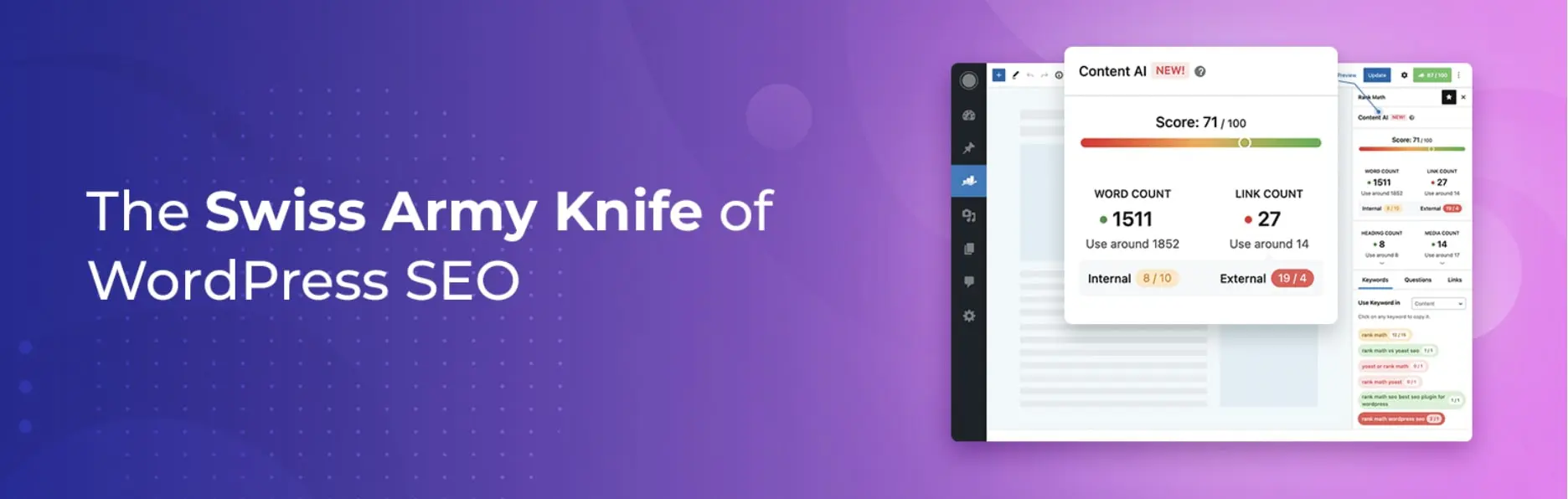
После установки и активации Rank Math, откройте панель управления. Затем найдите инструмент Redirections и активируйте его:
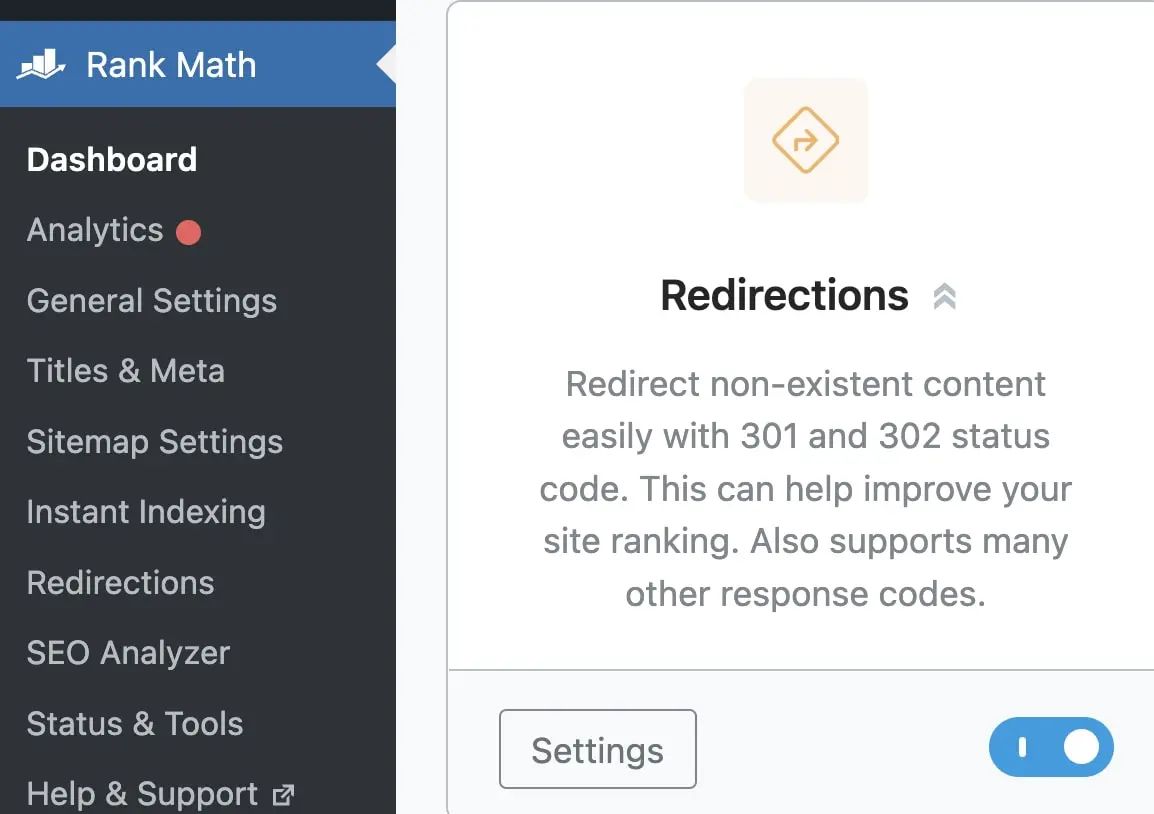
Теперь у вас появится новая вкладка Redirections. На этой странице нажмите на Add New:
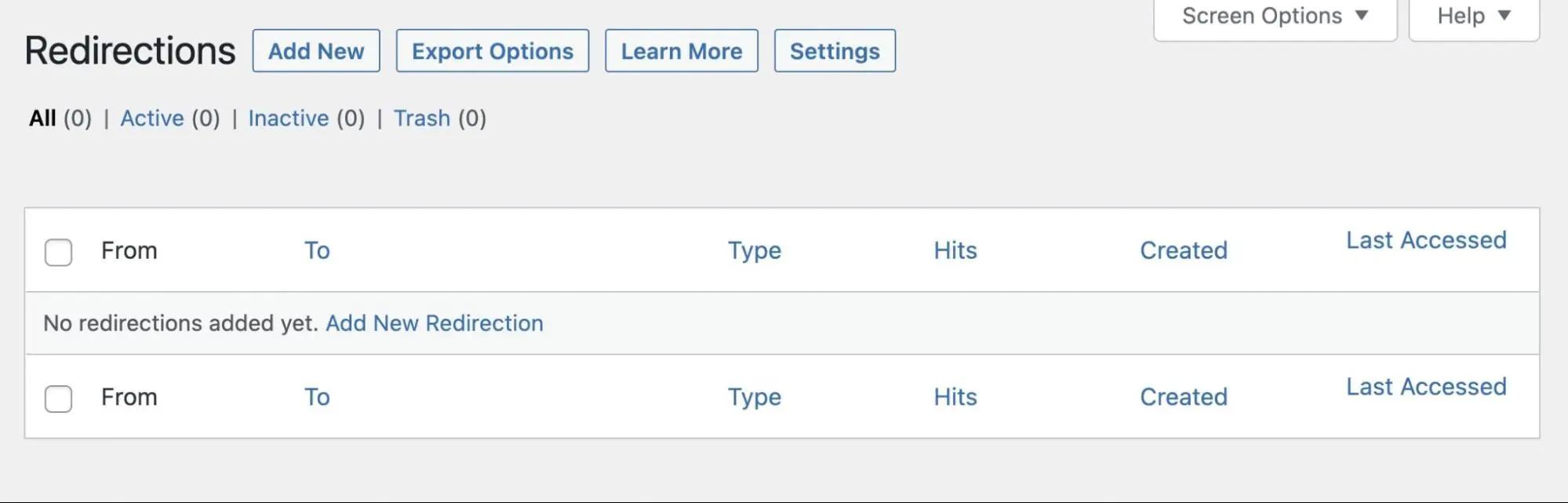
Во-первых, вы можете добавить URL вашего исходного источника, с которого будет производиться перенаправление. Нажав Добавить еще, вы можете вставлять URL-адреса оптом. Это может быть эффективным способом объединения нескольких частей контента в один источник:
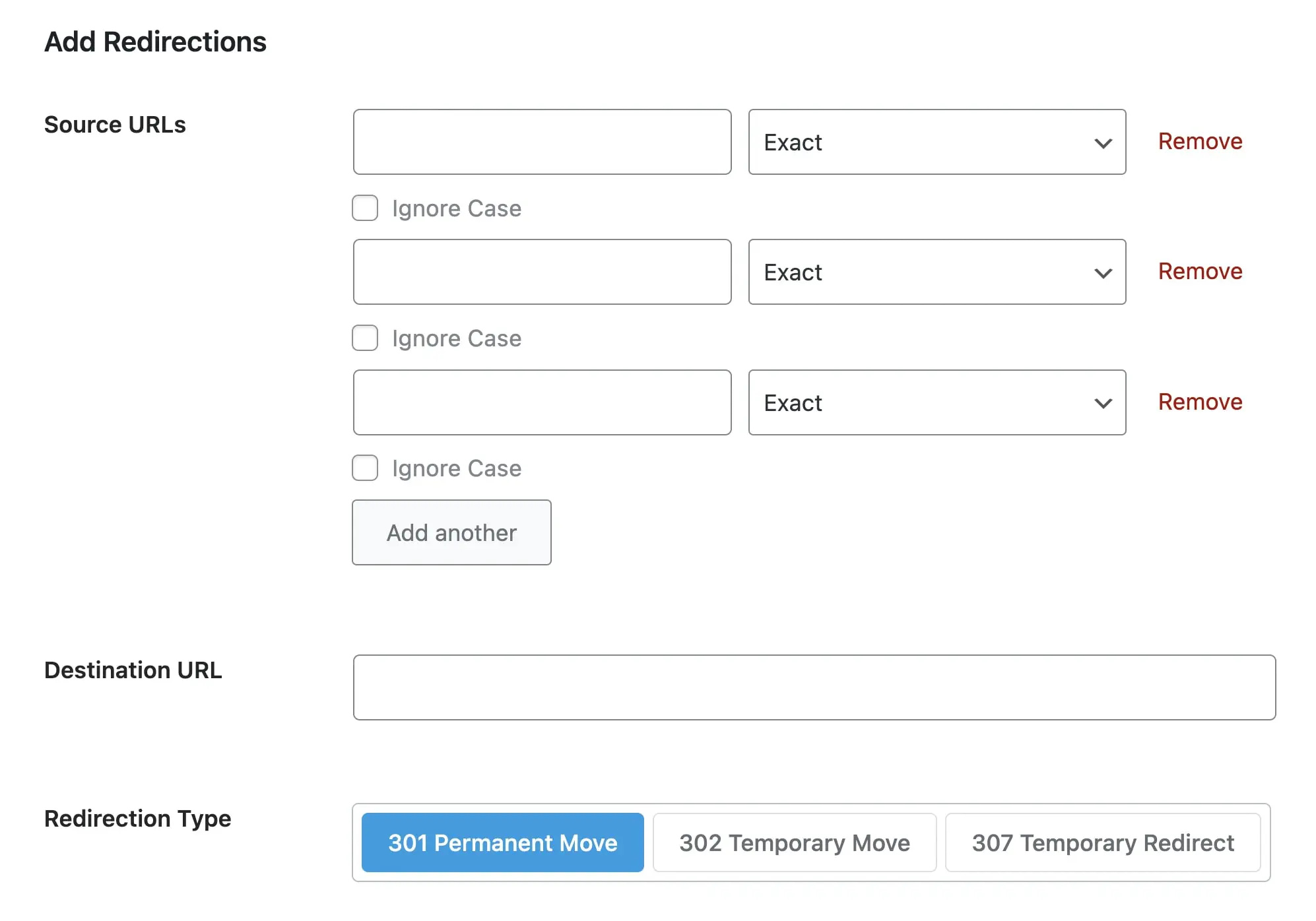
Рядом с каждой ссылкой выберите Точное совпадение, если вы хотите перенаправить именно эту ссылку. Однако, вы также можете ввести более общий термин. Выбрав вариант Содержит, будет перенаправлена каждая страница с этим ключевым словом:
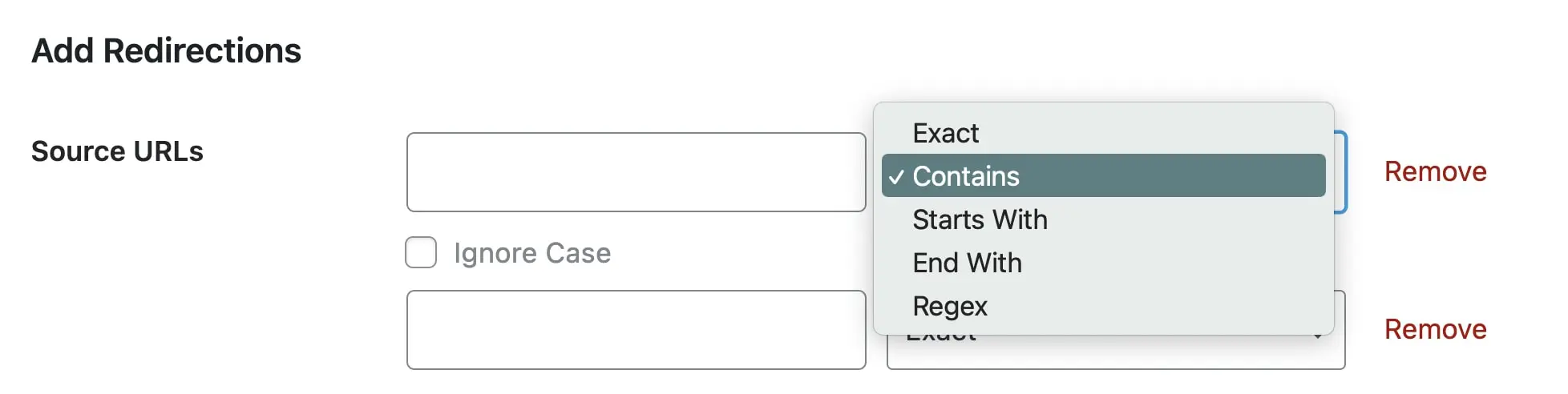
В поле Destination URL вставьте ссылку, по которой вы хотите, чтобы пользователи перешли. Также обязательно выберите тип перенаправления 301 Permanent Move перед тем, как нажать Add Redirection.
Метод 3: Редактирование вашего файла .htaccess
Если вы хотите избежать установки другого плагина, вы также можете создать 301 редиректы вручную. Поскольку это включает редактирование файлов вашего сайта, обязательно сделайте резервную копию вашего сайта в первую очередь. Это сохранит копию вашего текущего сайта, к которой вы сможете вернуться, если что-то пойдет не так.
Далее вам необходимо подключиться к клиенту протокола передачи файлов (FTP) или файловому менеджеру вашего хостинга. Для пользователей DreamHost войдите в вашу учетную запись Panel. Затем перейдите в Websites > Manage Websites > Manage Files SFTP > Manage:
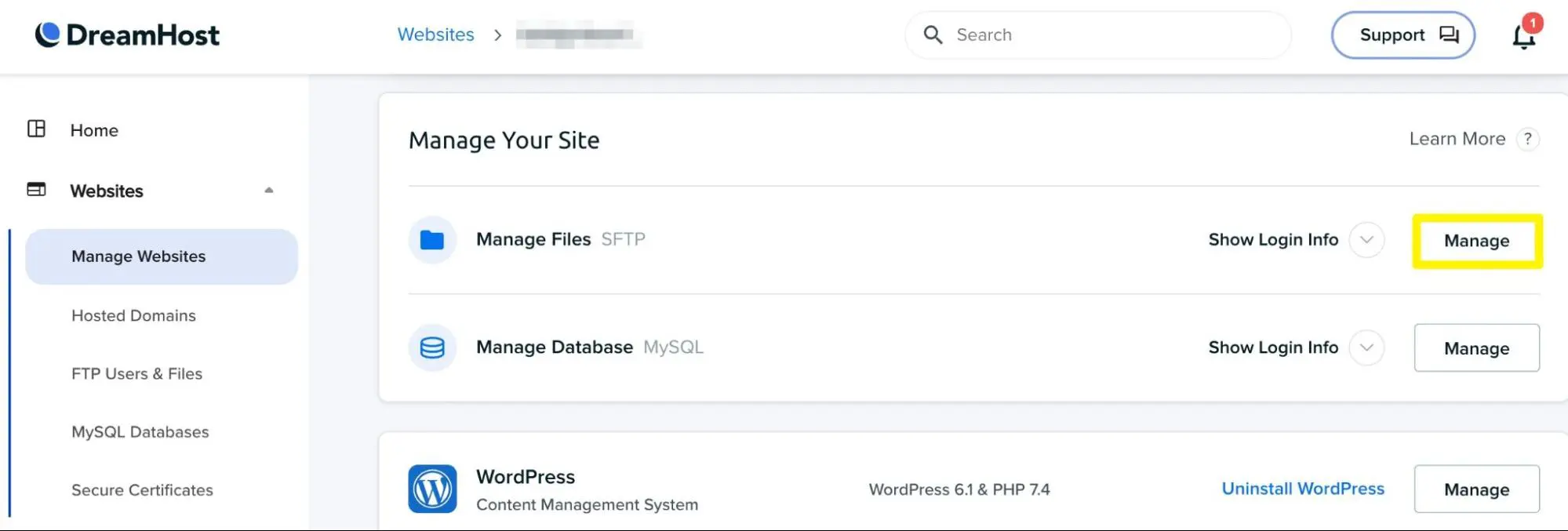
Это откроет файловый менеджер DreamHost. Здесь вам нужно будет найти .htaccess файл в корневом каталоге:
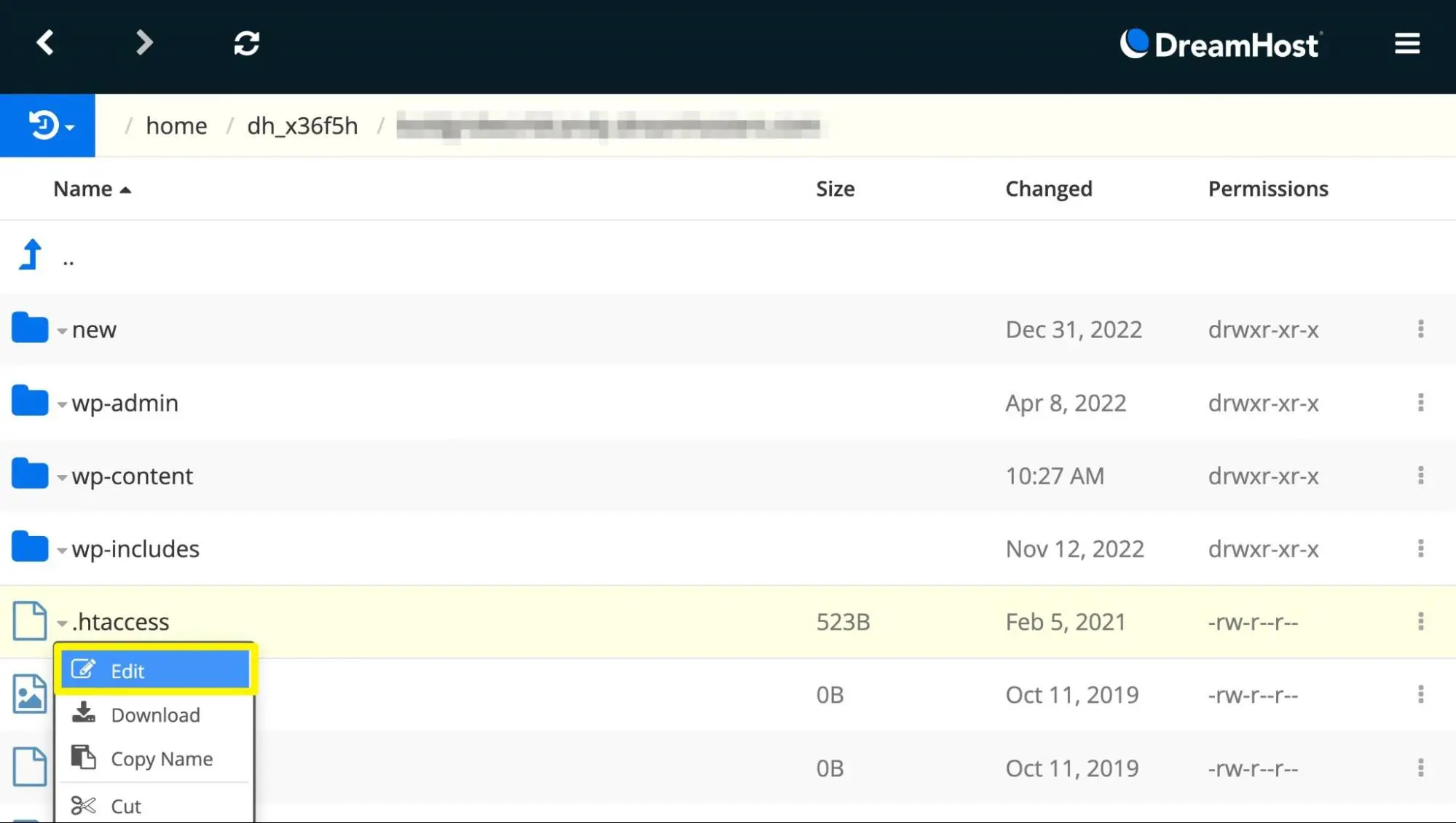
Если вы не хотите создавать резервную копию всего вашего сайта, вы можете просто скачать этот оригинальный файл. Если возникнут какие-либо проблемы, вы можете загрузить его обратно на сервер:
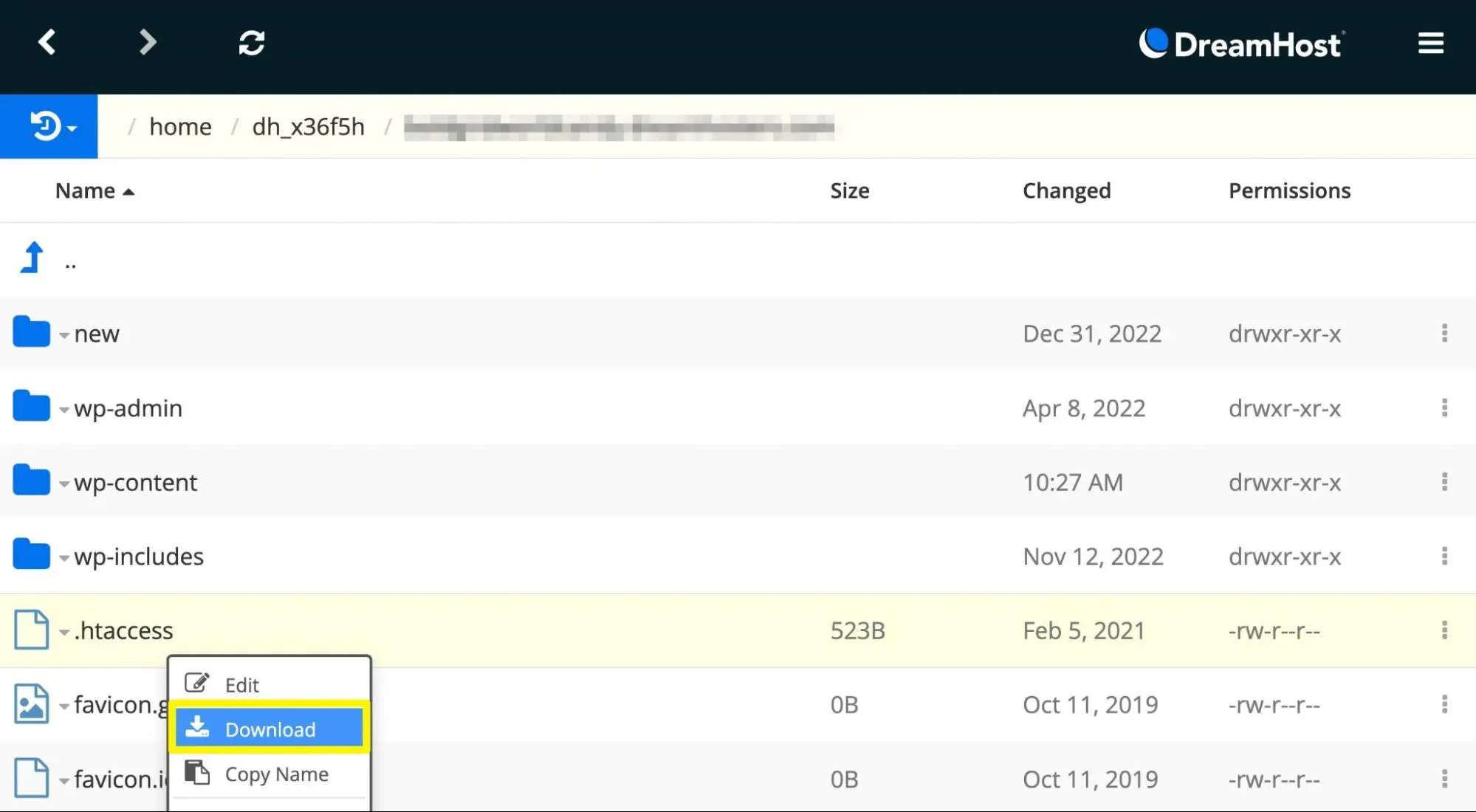
Как только вы найдете файл .htaccess, щелкните по нему правой кнопкой мыши и выберите Редактировать. Если вы используете файловый менеджер DreamHost, текстовый редактор откроется автоматически:
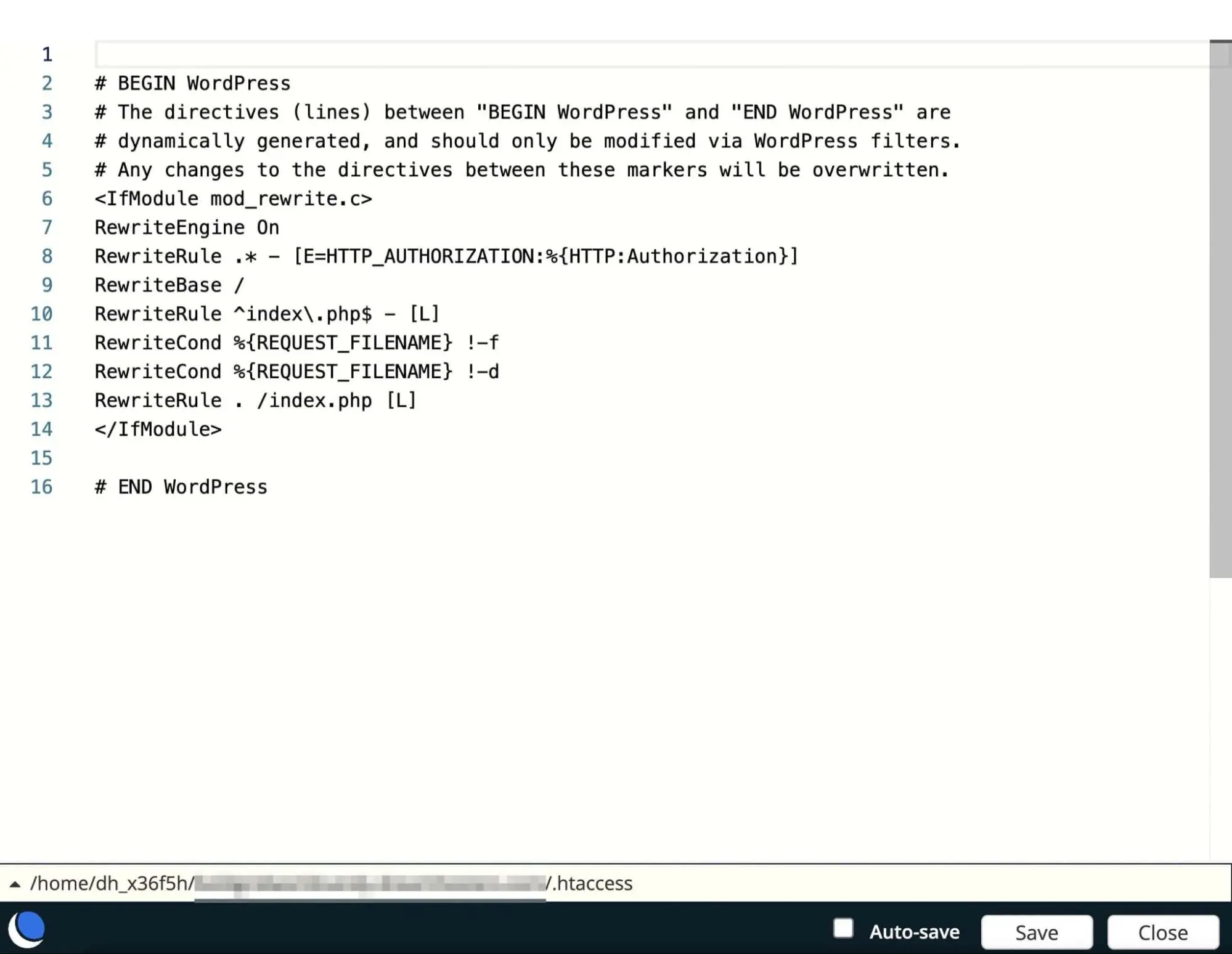
Прямо под строкой ‘# END WordPress’, добавьте следующий код для создания 301 перенаправления:
RewriteEngine On Redirect 301 /new-content/ https://mywebsite.com/new-content/
Обязательно обновите оба этих URL-адреса так, чтобы они были уникальными для вашего сайта. Имейте в виду, что если у вас уже включен Rewrite Engine в кодировке вашего файла .htaccess, повторять его не нужно. Вы можете просто скопировать и вставить код перенаправления.
Как мы упоминали ранее, вы можете захотеть перенаправить весь ваш сайт на новый домен. В этом случае вы можете использовать следующий код:
RewriteEngine on
RewriteCond %{HTTP_HOST} ^olddomain.com [NC,OR]
RewriteCond %{HTTP_HOST} ^www.olddomain.com [NC]
RewriteRule ^(.*)$ https://newdomain.com/$1 [L,R=301,NC] Если вы переносите свой сайт с HTTP на HTTPS соединение, вы также можете сделать это в вашем файле .htaccess. Просто вставьте этот код:
RewriteEngine On
RewriteCond %{HTTPS} off
RewriteRule ^(.*)$ https://%{HTTP_HOST}%{REQUEST_URI} [L,R=301] После этого сохраните файл и закройте его.
Метод 4: Создание серверного перенаправления
Как еще один вариант, вы также можете создать 301 перенаправления на PHP. Это будет серверное перенаправление, которое использует функции header().
PHP перенаправления работают на уровне сервера, поэтому они могут быть быстрее и безопаснее. Однако это довольно технически сложный процесс, в котором легко допустить ошибку. Убедитесь, что вы знаете PHP программирование перед началом работы.
Для правильного перенаправления в PHP вам нужно будет написать функцию header(). В поле заголовка ответа location определите URL, куда вы хотите отправить поисковые системы и пользователей:
header('HTTP/1.1 301 Moved Permanently');
header('Location: https://www.example.com/newurl');
exit(); Обязательно добавьте функцию die() или exit() в конец заголовка. Без этого поисковые системы, такие как Google, могут обработать оригинальную страницу и игнорировать ваше новое перенаправление.
Как устранить неполадки с 301 перенаправлениями
После создания 301 редиректа он может работать некорректно. Иногда это превращается в цепочку или петлю перенаправлений. Это происходит, когда между исходным URL и целевым URL существует несколько перенаправлений.
Если на вашем сайте есть цепочка перенаправлений, посетители могут увидеть ошибку «Слишком много перенаправлений». По сути, браузер не сможет выполнить перенаправление и отобразить правильную страницу.
Как владелец сайта, вы можете не замечать цепочек перенаправлений. Чтобы проверить наличие ошибок, вы можете ввести URL-адреса в инструмент для проверки перенаправлений, такой как HTTP Status:
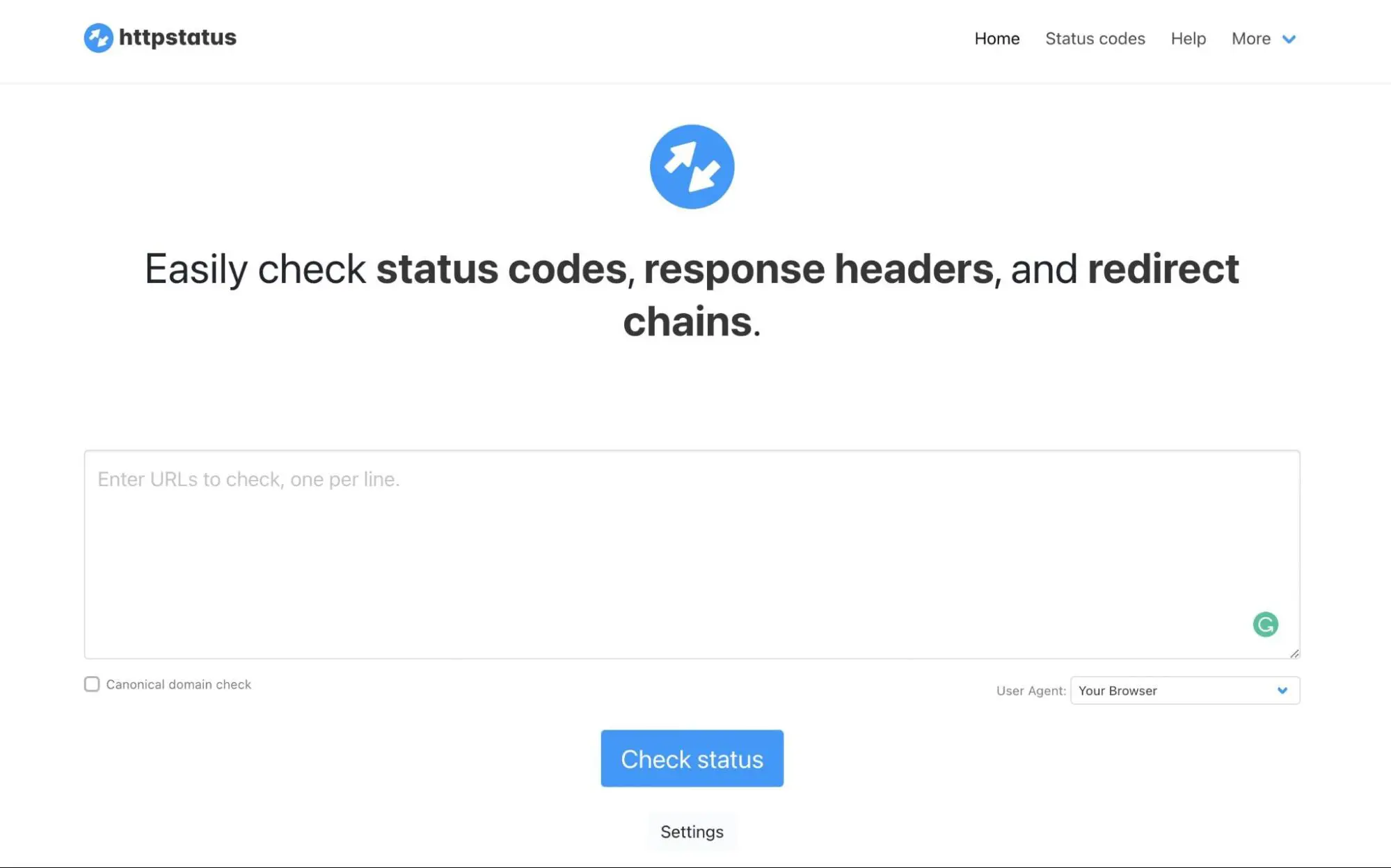
Вы сможете вставить до 100 URL в текстовое поле. Затем нажмите Проверить статус. В нижней части страницы вы увидите HTTP статус-код и количество переадресаций:
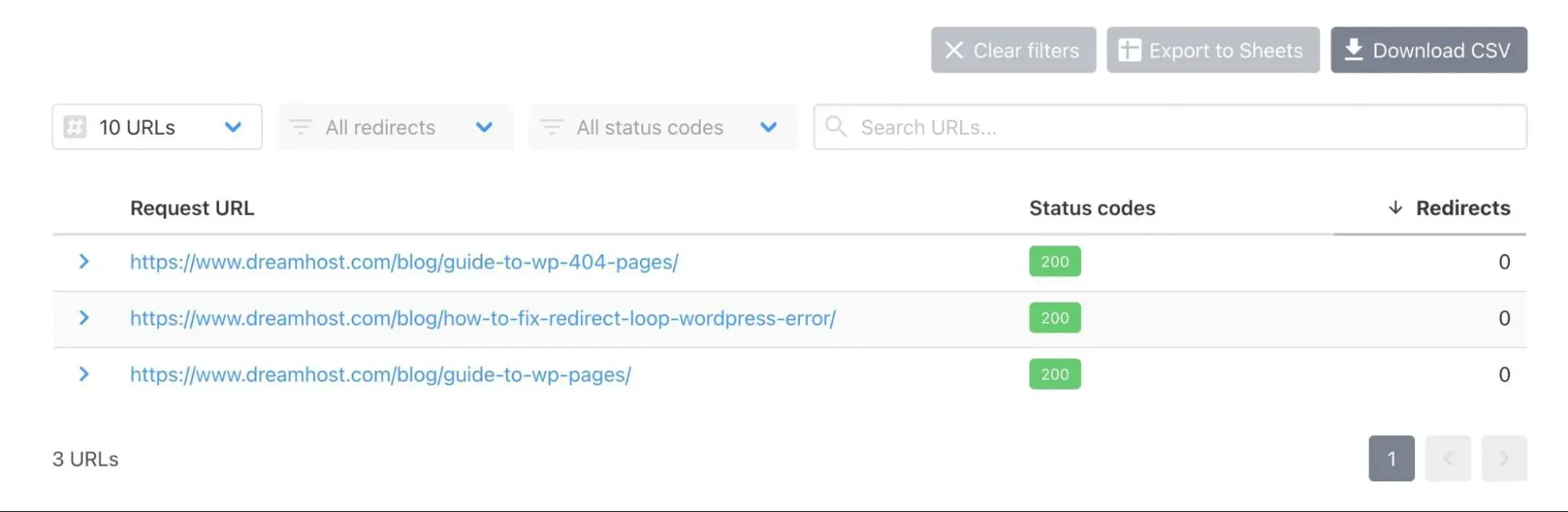
Если страница загружается корректно, вы увидите HTTP-статус код ‘200’. Вы также должны убедиться, что для каждого URL существует только один редирект. В противном случае, скорее всего, образуется цепочка перенаправлений.
Распространённые ошибки перенаправления
Распространенная ошибка при создании перенаправлений на сайте заключается в путанице между типами перенаправления 301 и 302. Хотя оба перенаправляют на новую страницу, они по-разному взаимодействуют с поисковыми системами. Поскольку это может негативно сказаться на вашем SEO, важно знать разницу.
Как мы упоминали ранее, 301 редиректы являются постоянными. Это сообщит индексаторам остановить индексацию оригинального контента, так как он был перемещен навсегда. В этом случае новый контент получит ссылочный вес старой страницы.
С другой стороны, перенаправления 302 указывают на то, что перенаправление временное. Если вы тестируете новый редизайн, вы можете временно перенаправить посетителей в другое место во время разработки. Перенаправление 302 сообщает поисковым системам, что оригинальное содержимое вернется, поэтому оно должно сохранить свой PageRank и индексацию.
Кроме того, вам нужно будет регулярно отслеживать все создаваемые перенаправления. Если этого не делать, ваш сайт может столкнуться с бесконечными циклами перенаправлений, что увеличит ваш коэффициент отказов. В конечном итоге вы захотите, чтобы поисковые индексаторы и пользователи могли легко и быстро получить доступ к нужному контенту.
Наконец, убедитесь, что происходит перенаправление на обновленный контент, который соответствует оригинальной странице. Поскольку посетители перешли по оригинальной ссылке, вам нужно предоставить полезную информацию.
Это обеспечит плавный переход, предотвращая быстрый уход пользователей к вашему конкуренту. Кроме того, это поможет индексаторам продолжать понимать ваш контент, так что вы займете более высокие позиции в результатах поиска.
Постоянная переадресация старых ссылок
Если вы пытаетесь объединить свой онлайн-контент или перейти на новый домен, вам нужно будет настроить 301 перенаправления. Это может помочь вам поддерживать стабильный трафик и избежать потери высокой позиции в поиске Google. Кроме того, перенаправления могут предотвратить клики по неработающим ссылкам.
Для обзора, вот как создать 301 перенаправления в WordPress:
- Установите Redirection Plugins/plugin.
- Используйте Plugins/plugin SEO, например Rank Math.
- Отредактируйте ваш файл .htaccess.
- Создайте серверный редирект с помощью PHP.
Вас беспокоит, что ваши перенаправления негативно повлияют на ваш SEO? Здесь, в DreamHost, мы предоставляем профессиональные услуги по SEO-маркетингу, чтобы помочь вашему сайту занять высокие позиции в результатах поиска!

Поисковая оптимизация становится простой
Мы берем на себя всю работу (и догадки) по увеличению трафика вашего сайта с помощью SEO.
Узнать больше